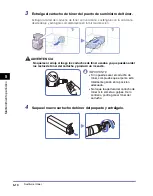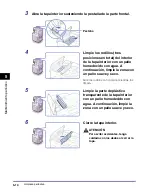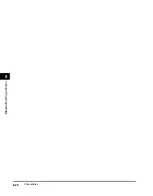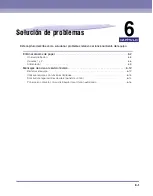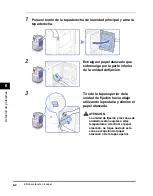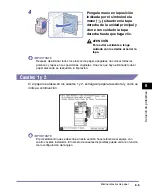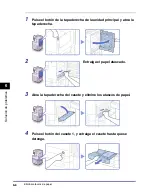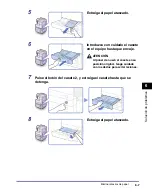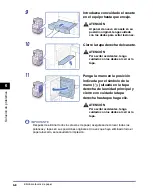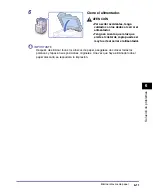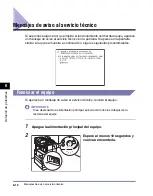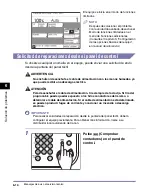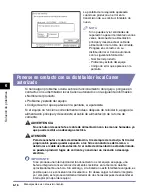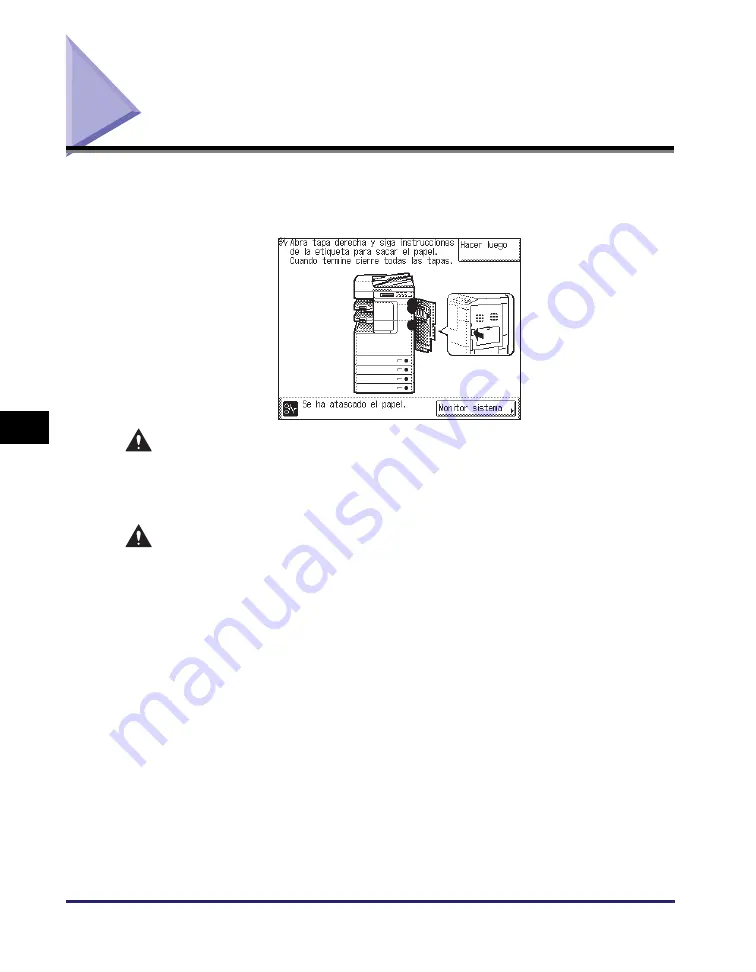
Eliminar atascos de papel
6-2
So
luc
ión
d
e
pr
ob
lem
a
s
6
Eliminar atascos de papel
Si el papel se atasca en el equipo, aparecerá la siguiente pantalla en la pantalla del
panel táctil. Utilice esta pantalla para ubicar de forma inmediata el atasco de papel
y eliminarlo.
ADVERTENCIA
Algunas zonas del interior del equipo están sometidas a alta tensión. Al extraer
papel atascado o inspeccionar el interior del equipo, evite tocar con collares,
pulseras u otros objetos metálicos los componentes internos del equipo, ya que
puede quemarse o recibir una descarga eléctrica.
ATENCIÓN
•
Al extraer originales o papel atascados, tenga cuidado de no hacerse cortes en
las manos con los bordes de los originales o del papel.
•
Al extraer papel atascado en el interior del equipo, tenga cuidado de no hacerse
cortes en las manos y de no lesionarse con los componentes del interior del
equipo. Si no puede extraer el papel, póngase en contacto con su distribuidor
local Canon autorizado.
•
Al extraer papel atascado en el interior del equipo, sáquelo con cuidado para
evitar que el tóner depositado sobre el papel atascado se disperse y ensucie
sus manos o ropa. Si se mancha, lave inmediatamente la zona con agua fría. El
lavado con agua caliente puede hacer que las manchas de tóner se fijen de
forma permanente, haciendo imposible su eliminación.
•
Al extraer papel atascado del interior del equipo, sáquelo con cuidado para
evitar que se disperse el tóner depositado sobre el papel y le caiga en los ojos o
en la boca. Si le cae tóner en los ojos o en la boca, lávese de inmediato con
agua fría y consulte rápidamente a un médico.
•
La unidad de fijación y los alrededores del interior del equipo pueden alcanzar
altas temperaturas durante su empleo. Al extraer papel atascado o al
inspeccionar el interior del equipo, no toque la unidad de fijación y la zona
circundante, ya que puede producirse quemaduras o recibir una descarga
eléctrica.
Summary of Contents for imageRUNNER 2545
Page 2: ...imageRUNNER 2545i 2545 2535i 2535 2530i 2530 2525i 2525 2520i 2520 User s Guide...
Page 8: ...vii Chapter 7 Appendix Available Paper Stock 7 2 Index 7 4...
Page 93: ...Consumables 5 20 Routine Maintenance 5...
Page 109: ...Service Call Message 6 16 Troubleshooting 6...
Page 116: ...imageRUNNER 2545i 2545 2535i 2535 2530i 2530 2525i 2525 2520i 2520 Guide de l utilisateur...
Page 145: ...xxx...
Page 165: ...Marche suivre de l installation 2 8 Avant de commencer utiliser la machine 2...
Page 211: ...Consommables 5 20 Entretien p riodique 5...
Page 234: ...imageRUNNER 2545i 2545 2535i 2535 2530i 2530 2525i 2525 2520i 2520 Anwenderhandbuch...
Page 240: ...vii Kapitel 7 Anhang Geeignetes Druck Kopiermaterial 7 2 Index 7 4...
Page 275: ...Kabelanschluss 1 14 Systeminstallation 1...
Page 327: ...Verbrauchsmaterial 5 20 Regelm ige Wartung 5...
Page 350: ...imageRUNNER 2545i 2545 2535i 2535 2530i 2530 2525i 2525 2520i 2520 Guida per l utente...
Page 356: ...vii Capitolo 7 Appendice Tipi di carta accettati 7 2 Indice analitico 7 4...
Page 441: ...Consumabili 5 20 Manutenzione ordinaria 5...
Page 464: ...imageRUNNER 2545i 2545 2535i 2535 2530i 2530 2525i 2525 2520i 2520 Gu a de usuario...
Page 470: ...vii Cap tulo 7 Ap ndice Papel disponible 7 2 ndice alfab tico 7 4...
Page 493: ...xxx...
Page 513: ...Flujo de configuraci n 2 8 Antes de utilizar este equipo 2...